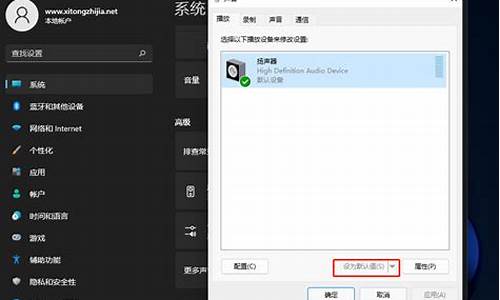电脑系统设置的高级引导-高级引导怎么设置
1.为什么我的电脑系统配置-引导-高级选项里最大内存显示0?
2.win10系统电脑开机慢怎么解决
3.电脑系统进入高级模式
为什么我的电脑系统配置-引导-高级选项里最大内存显示0?

开机不停点F8就是安全模式,把最大内存那个勾去掉就可以了。
设置 win7 系统的最大引导内存方法是:
点击开始--运行--输入“msconfig.exe”
回车打开window系统配置小窗口,选择“引导”---高级选项--设置内存。
可有的时候会不小心将win7系统的最大引导内存设置为0,所以不能通过重新启动、安全启动、BIOS设置、最后一次正确配置等方式来解决。解决下策为重装系统;为了不重装系统可以通过下面方法来解决:
重启电脑;
进入带命令行的安全启动模式(开机启动按F8键进入);
使用 bcdedit 命令来查看系统启动参数。其中truncatememory 大小为 0x10000000。
我们需要重新设置这个大小键入:bcdedit /set truncatememory 0x1FFFFFFF(这个大小为551M,个人认为可以根据自己的电脑内存大小适当调高一些,不超过实际大小就行;若不调551M一般也够系统桌面启动了)(若不能直接设置,就先删除默认的启动内存设置(使用命令:bcdedit /deletevalue {default} truncatememory))
再次使用bcdedit命令查询该参数大小为 0x1FFFFFFF ;然后重启电脑就可以正常运行了。
之后需要再次设置msconfig,将引导--高级选项中最大内存改为不选中状态,此时其下的框默认为0,注意不要手动修改。
win10系统电脑开机慢怎么解决
请尝试以下方法:
1、首先打开控制面板-->硬件和声音-->电源选项-->选择电源按钮的功能
2、打开“任务管理器”,将一些不必要的开机启动项设置为禁用
3、打开“设置”-“系统”-“关于”,选择“系统设置”,选择“高级”-“性能”-“设置”,选择“调整为最佳性能”
电脑系统进入高级模式
开机自动进入高级模式,有很多原因造成,软件方面有,系统引导损坏,设置了系统实用配置,驱动损坏等。硬件方法有,键盘有问题,内存损坏等,解决步骤如下。
步骤一:修复系统引导
1,开机进入高级模式,选择“最后一次正确配置”启动,如果能正常启动,即可自动修复引导问题。
2,如果不能正常启动,可以用U盘做一个PE启动盘,进入系统后,用引导修复工具进行修复。
步骤二:修改系统配置程序
1,开始->运行->输入msconfig.exe命令->确定。
2,在启动(boot.ini)这一项下。
3,去掉/SAFEBOOT前面的钩,确定。
步骤三:杀毒
1,也可以引起开机自动进入高级模式,用杀毒方法解决。
2,如果无效,在安全模式下杀毒。
步骤四:更新驱动
1,如果是驱动损坏引起这个问题,大多是显卡驱动损坏。
2,在安全模式下,更新一下显卡的驱动程序。
步骤五:重装系统
如果在软件方面找不出原因,就用重装系统的方法解决。
步骤六:键盘损坏
1,如果软件方面没问题,就只能是硬件问题。
2,F8键卡住了,修复或更换键盘。
3,shift卡住了,也会出这样问题,维修或更换。
步骤七:内存损坏
1,这种情况非常少,但也有这种可能。
2,解决方法,更换内存。
声明:本站所有文章资源内容,如无特殊说明或标注,均为采集网络资源。如若本站内容侵犯了原著者的合法权益,可联系本站删除。